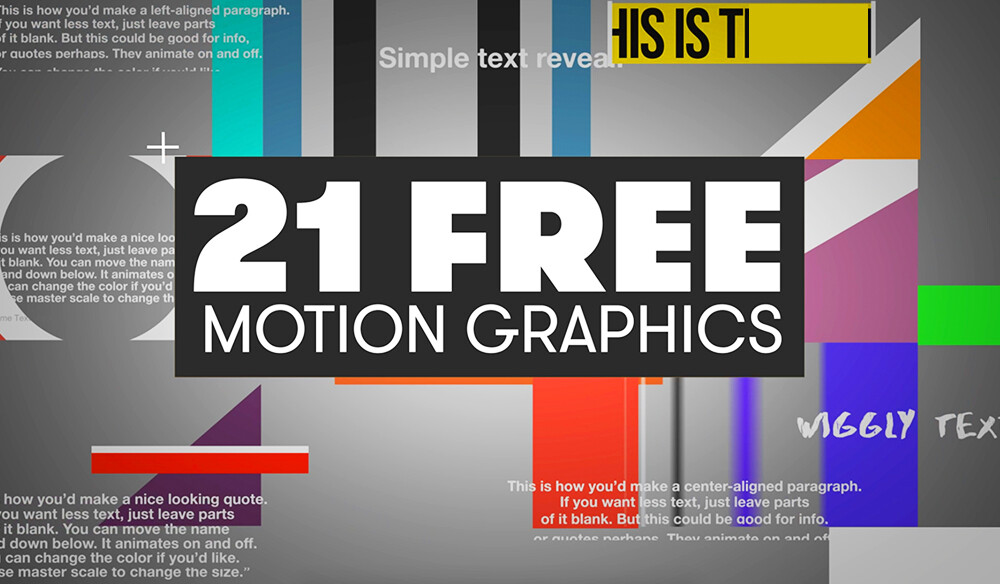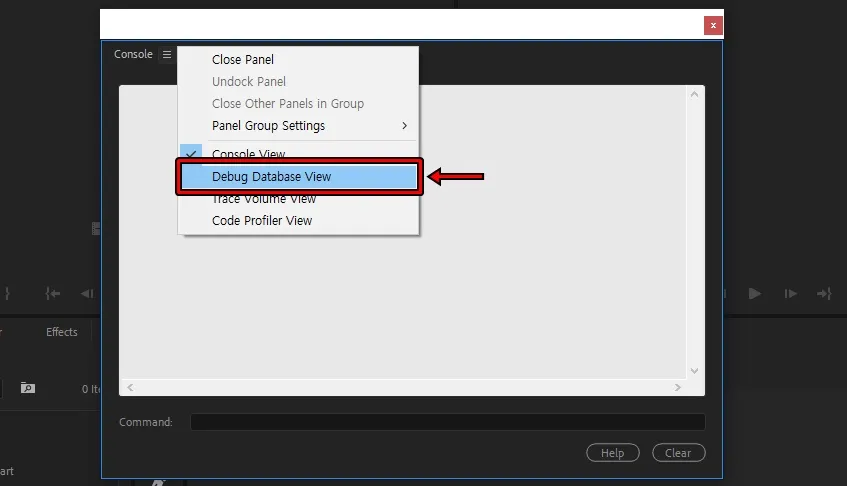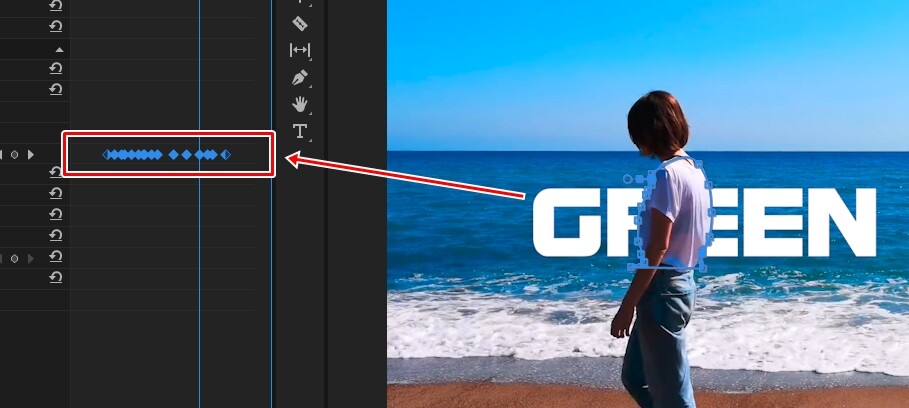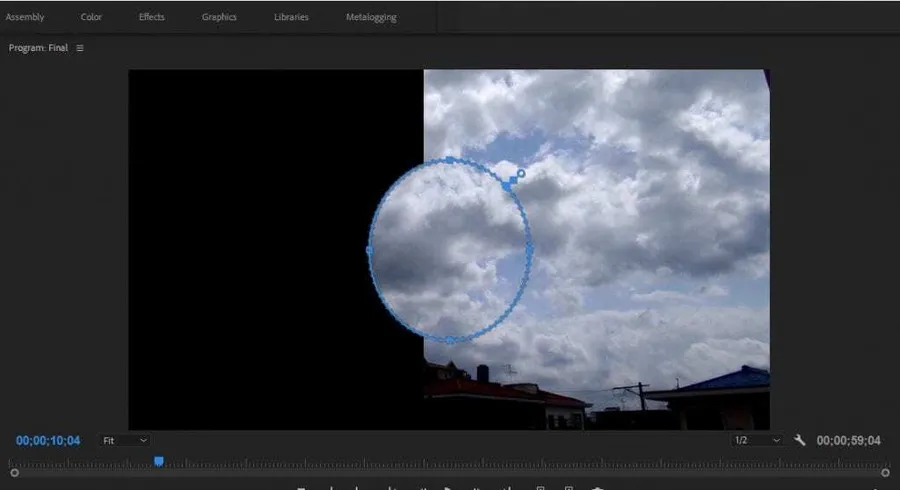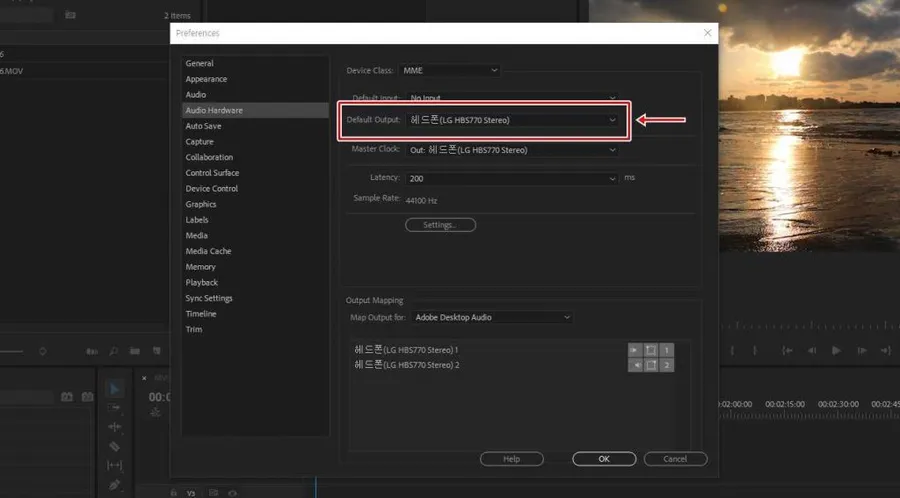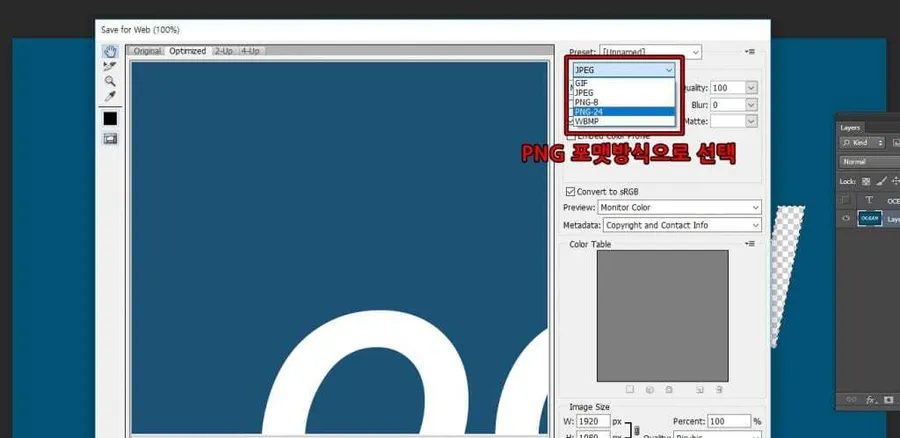선을 늘리고 줄일 수 있는 Write-on 플러그인
프리미어 프로에 다양한 기능이 생기면서 에프터 이펙트에서만 가능했던 모션도 할 수 있게 되었습니다. CC의 경우 마스크 기능까지 가능해지면서 보정을 할 때 상당히 편해졌다고 할 수 있습니다.
그래서 오늘은 선을 자유롭게 표현할 수 있는 Write-on 플러그인을 소개해 드리겠습니다.– Write-on 플러그인 사용한 손 글씨 애니메이션
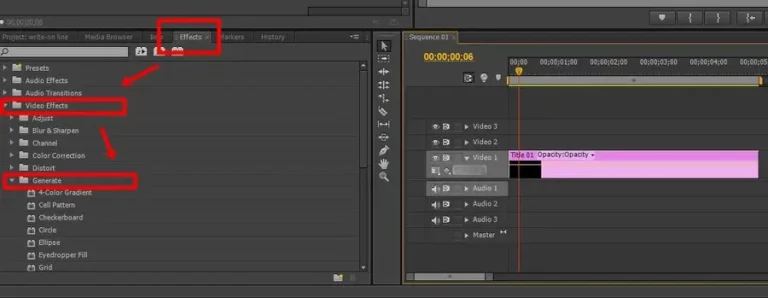
먼저 영상이나 제목을 이용해서 레이어 하나를 만듭니다. 그리고 효과 창으로 들어가시면 비디오 효과 > 생성으로 들어가서 Write-on을 찾으시거나 검색창에 입력하시면 바로 찾을 수 있습니다.
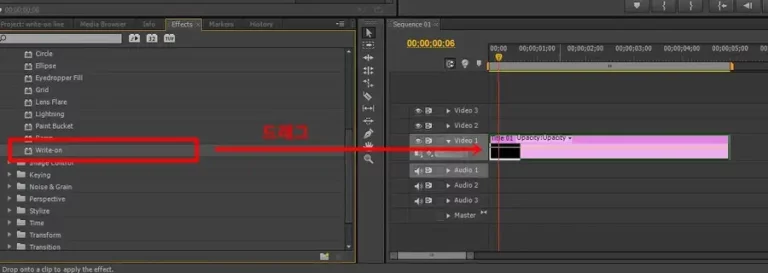
Write-on을 찾으셨다면 마우스로 드래그하여 불러온 영상이나 레이어에 적용하시면 됩니다.
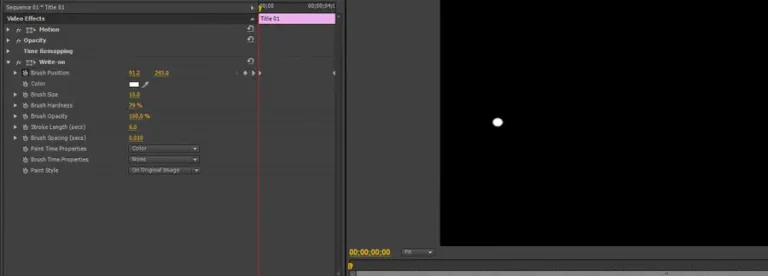
옵션 창을 보시면 Brush Position이라는 항목을 보실 수 있습니다. 여기서 옆에 있는 시계 모양을 눌러 키 프레임을 적용한 후, 일정 시간 지난 시점으로 이동하여 X축(수평)의 수치를 변경하시면 위의 모습처럼 선이 길어지는 것을 바로 만드실 수 있는 것이 Write-on 플러그인입니다.
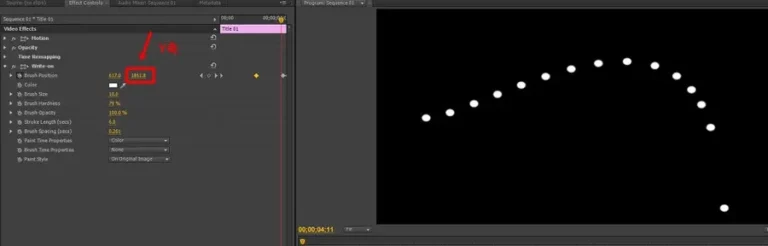
위에서 X축(수평) 적용 모습을 봤습니다. Y(수직)를 변경하면 어떻게 될까요? 바로 위 화면처럼 포물선을 그리는 모습으로 만들 수 있습니다. 더 높은 수치를 입력할수록 더 위로 올라가게 됩니다.
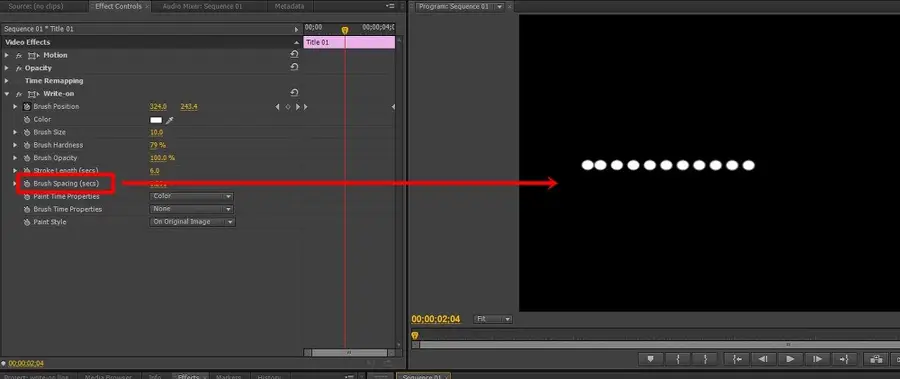
아래의 옵션들을 보시면 Brush Spacing이라는 것이 있습니다. 해석하면 브러쉬 간격입니다. 이 수치를 올리게 되면 위의 화면처럼 점으로 이루어진 선으로 바뀐 것을 보실 수 있습니다.
위에 설명드린 옵션들의 수치를 조절하면서 키프레임을 적용해 보시면 다양한 선의 움직임을 만들 수 있기 때문에 응용하기에도 좋은 플러그인이라고 할 수 있습니다.
이 플러그인을 통해 만들 수 있는 영상은 움직임이 있는 피사체의 주위에 선이 그려지는 것을 표현할 수 있기 때문에 더욱 멋진 영상을 만드실 수 있을 것입니다.
▶ 프리미어 프로 자막을 추가하는 타이틀 기능 알아보자